质量弹簧系统的谐响应分析.docx
《质量弹簧系统的谐响应分析.docx》由会员分享,可在线阅读,更多相关《质量弹簧系统的谐响应分析.docx(14页珍藏版)》请在冰豆网上搜索。
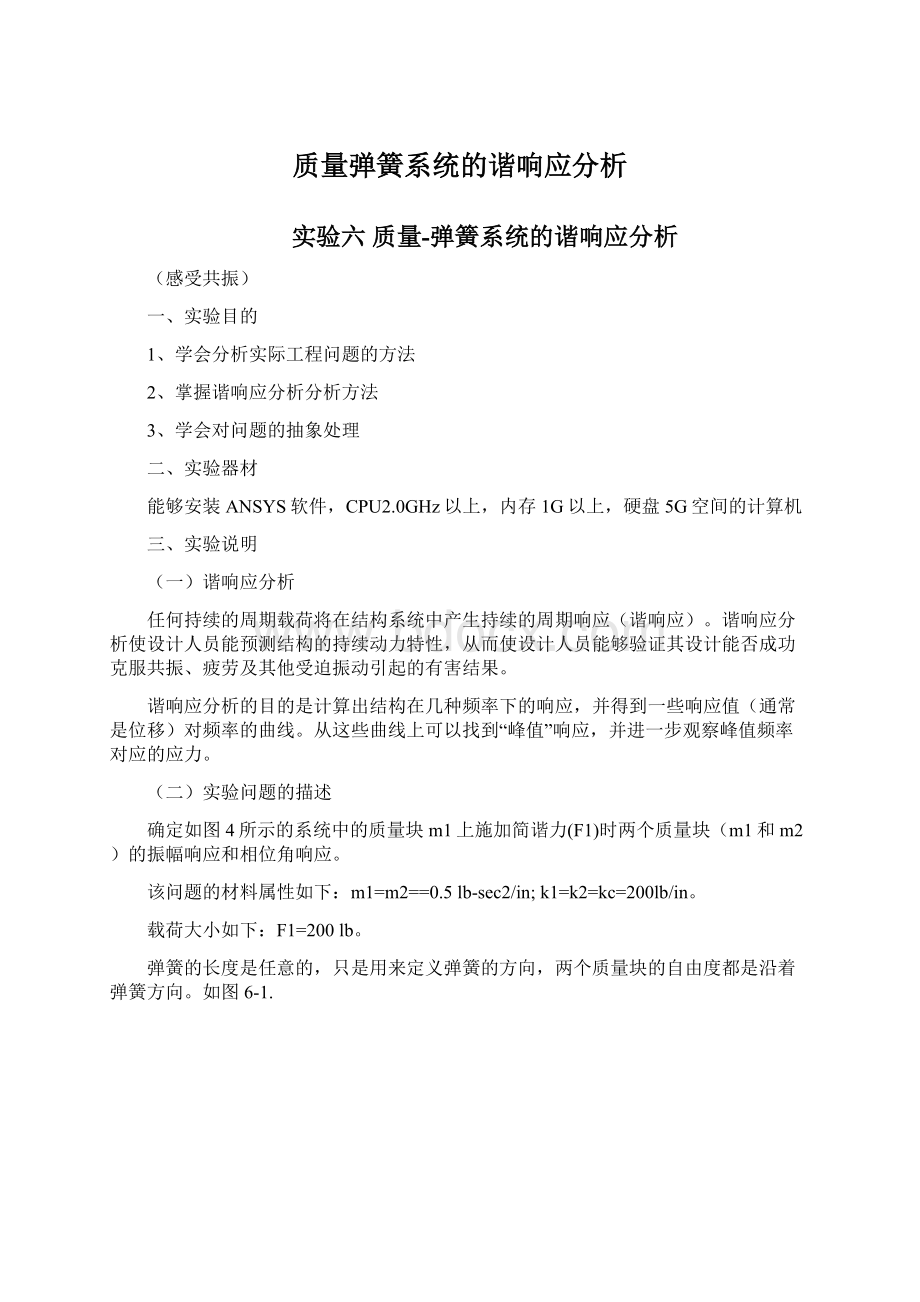
质量弹簧系统的谐响应分析
实验六质量-弹簧系统的谐响应分析
(感受共振)
一、实验目的
1、学会分析实际工程问题的方法
2、掌握谐响应分析分析方法
3、学会对问题的抽象处理
二、实验器材
能够安装ANSYS软件,CPU2.0GHz以上,内存1G以上,硬盘5G空间的计算机
三、实验说明
(一)谐响应分析
任何持续的周期载荷将在结构系统中产生持续的周期响应(谐响应)。
谐响应分析使设计人员能预测结构的持续动力特性,从而使设计人员能够验证其设计能否成功克服共振、疲劳及其他受迫振动引起的有害结果。
谐响应分析的目的是计算出结构在几种频率下的响应,并得到一些响应值(通常是位移)对频率的曲线。
从这些曲线上可以找到“峰值”响应,并进一步观察峰值频率对应的应力。
(二)实验问题的描述
确定如图4所示的系统中的质量块m1上施加简谐力(F1)时两个质量块(m1和m2)的振幅响应和相位角响应。
该问题的材料属性如下:
m1=m2==0.5lb-sec2/in;k1=k2=kc=200lb/in。
载荷大小如下:
F1=200lb。
弹簧的长度是任意的,只是用来定义弹簧的方向,两个质量块的自由度都是沿着弹簧方向。
如图6-1.
图6-1
四、实验内容和步骤
(一)前处理
1.定义工作名:
UtilityMenu>File>ChangeTitle,在弹出ChangeTitle的对话框,输入HarmonicResponseoftheStructure,然后单击OK按钮。
2.定义单元类型:
MainMenu>Preprocessor>ElementType>Add/Edit/Delete,弹出“ElementTypes”对话框,单击Add按钮,弹出“LibraryofElementTypes”对话框,在左边的滚动条中选择Structural及其下的Combination,在右边的滚动条中选择Spring-damper14,单击Apply按钮。
如图6-2所示
图6–2
3.在左面滚动栏中选择“Structural”及其下的“Mass”,在右面的滚动栏中选中“3Dmass21”,如图6-3所示,单击Ok按钮
图6–3
4.单击“ElementTypes”对话框的Close按钮,关闭对话框,如图6-4所示.
图6–4
5.定义实常数:
MainMenu>Preprocessor>RealConstants>Add/Edit/Delete,弹出RealConstant对话框,单击Add按钮,弹出ElementTypeforRealConstants对话框,如图6-5所示.
图6–5
6.在“ElementTypesforRealConstants”对话框中单击选取“Type1COMBIN14”,单击OK按钮,如图6-6所示
图6-6
7.又在“ElementTypes”对话框中单击Add按钮,弹出“ElementTypesforRealConstants”对话框,在该对话框中选取“Type2MASS21”,单击OK按钮,如图6-7所示
图6–7
8.单击“RealConstants”对话框中的Close按钮,关闭该对话框
9.创建节点:
MainMenu>Preprocessor>Modeling>Create>Nodes>InActiveCS,弹出如图6-8所示所示的对话框。
在输入栏中分别输入0、0、0,Apply按钮。
图6-7
10.继续在“CreateNodesinActivesCoordinateSystem”对话框中,在“NODENodenumber”后面的输入栏中输入4,在“X,Y,ZLocationinactiveCS”后面的输入栏中分别1,0,0,单击OK按钮。
如图6-9.
图6-9
11.打开节点编号显示控制:
如图6-10所示.
图6–10
12.插入新节点:
MainMenu>Preprocessor>Modeling>Create>Nodes>FillbetweenNds,弹出一个拾取框如图6-11所示,单击OK按钮,弹出一个如图6-12的对话框,单击OK按钮。
图6-11
图6–12
13.选择菜单路径:
UtilityMenu>PlotCtrls>WindowControls>WindowOptions,弹出如图6-13所示的对话框。
最后结果如图6-14所示。
图6–13
图6–14
14.创建梁单元:
MainMenu>Preprocessor>Modeling>Create>Elements>AutoNumbered>ThruNodes,弹出ElementsfromNodes的拾取框。
15.用鼠标在屏幕上拾取编号为1和2的节点,单击Apply按钮,屏幕上在节点1和节点2之间出现一条直线
16.用鼠标在屏幕上拾取编号为2和3的节点,单击Apply按钮,屏幕上在节点2和节点3之间出现一条直线
17.用鼠标在屏幕上拾取编号为3和4的节点,屏幕上在节点3和节点4之间出现一条直线,单击OK按钮关闭拾取菜单,如图6-15所示
图6–15
18.设置单元属性:
MainMenu>Preprocessor>Modeling>Create>Elements>ElemAttributes,弹出ElementAttributes对话框。
如图4-15所示。
图6–16
19.创建质量单元:
MainMenu>Preprocessor>Modeling>Create>Elements>AutoNumbered>ThruNodes,弹出ElementsfromNodes的拾取框。
20.用鼠标在屏幕上拾取节点2,单击Apply按钮
21.用鼠标在屏幕上拾取节点3,单击OK按钮。
(二)加载和求解
22.定义求解类型:
MainMenu>Solution>AnalysisType>NewAnalysis.出现一个对话框,选中Harmonic,单击OK按钮。
如图6-17所示。
图6–17
23.设置求解选项:
MainMenu>Solution>AnalysisType>AnalysisOptions,出现HarmonicAnalysis对话框,如图6-18所示。
图6-18
24.接着弹出FullHarmonicAnalysis对话框,单击OK按钮接受默认选项,如图6-19所示
图6-20
25.设置输出选项:
MainMenu>Solution>LoadStepOpts>OutputCtrls>SoluPrintout,弹出SolutionPrintoutControls对话框,在FREQPrintfrequency后面单击选中Lastsubstep,单击OK按钮。
如图6-21所示.
图6-21
26.设置时间子步选项:
MainMenu>Solution>LoadStepOpts>Time/Frequenc>FreqandSubsteps,弹出HarmonicFrequencyandSubstepOptions对话框,填写如图6-22所示的内容。
图6–22
27.施加边界条件:
MainMenu>Solution>DefineLoads>Apply>Structural>Displacement>OnNodes,出现ApplyU,ROTonNodes拾取菜单。
28.单击PickAll,弹出ApplyU,ROTonNodes对话框,在Lab2DOFstobeconstrained后面的列表中单击选中UY,单击OK按钮,如图6-23所示
图6-23
29.施加边界条件:
MainMenu>Solution>DefineLoads>Apply>Structural>Displacement>OnNodes,出现ApplyU,ROTonNodes拾取菜单。
30.用鼠标在屏幕里拾取编号为1和4的节点,单击OK按钮,弹出ApplyU,ROTonNodes对话框,在Lab2DOFstobeconstrained后面的列表中单击一次UX选中它,同时单击一次UY消除下一步对它的选择,单击OK按钮,如图6-24所示
图6-24
31.施加载荷:
MainMenu>Solution>DefineLoads>Apply>Structural>Force/Moment>OnNodes,出现ApplyF/MonNodes拾取菜单。
32.用鼠标在屏幕里拾取编号为2的节点,单击OK按钮,弹出ApplyF/MonNodes对话框,在LabDirectionofforce/mom后面的下拉列表中选择FX,在VALUERealpartofforce/mom后面输入200,单击OK按钮,如图6-25所示
图6-25
33.谐响应分析求解:
MainMenu>Solution>Solve>CurrentLS.
34.当求解结束时,会出现Solutionisdone的黄色提示框,单击Close关闭它。
(三)观测结果(后处理)
35.定义时域变量:
MainMenu>TimeHistPostpro>DefineVariables.DefineTime-HistoryVariables对话框出现。
如图6-26所示。
图6-26
36.单击Add按钮,弹出AddTime-HistoryVariable对话框,如图6-27所示
图6-27
37.用鼠标在屏幕内拾取编号为2的节点,单击OK按钮,弹出DefineNodalData对话框,如图6-28所示
图6–28
38.在DefinedTime-HistoryVariables对话框中单击Add按钮,再次弹出AddTime-HistoryVariable对话框。
39.接收缺省选项NodalDOFResult,单击OK按钮,弹出DefineNodalData对话框,如图6-29所示
图6-29
40.此时的DefinedTime-HistoryVariables对话框显示如图6-30所示,单击Close关闭它
图6-30
41.设置坐标:
UtilityMenu>PlotCtrls>Style>Graphs>ModifyGrid,按如图6-31所示设置。
图6–31
42.绘制变量图:
MainMenu>TimeHistPostPro>GraphVariables,弹出GraphTime-HistoryVariables对话框。
如图6-32所示。
最后绘制图如6-33所示。
图6-32
图6-33
五、实验报告要求
1.上交电子版的变量时程图。
2.体会ANSYS谐响应分析过程。